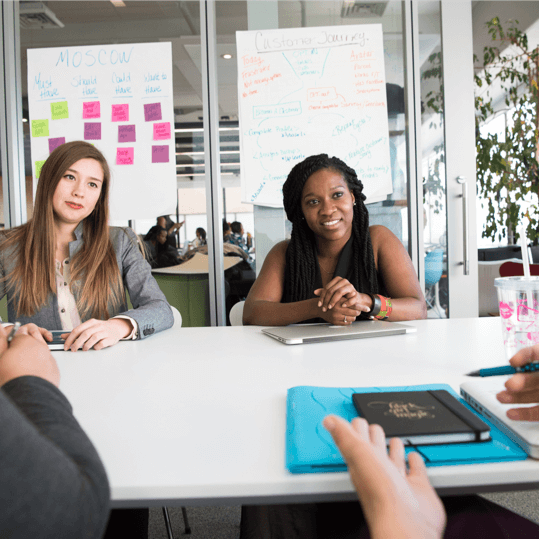Mengurutkan data di Excel sangat mudah, hanya perlu 3 klik mouse saja.
Mengurutkan data termasuk dalam aktivitas data analysis, digunakan untuk memudahkan pembacaan dan analisa data. Microsoft Excel menyediakan beberapa teknik seperti menu pada klik kanan dan kotak dialog untuk SORT. Kotak dialog banyak dipakai untuk mengurutkan data beberapa kolom, meskipun dengan teknik tertentu, bisa juga memanfaatkan menu di klik kanan. Pada tutorial di bawah ini, akan dibahas keduanya.
Agar anda bisa mengikuti tutorial ini dengan mudah, silahkan download file latihan di lokasi https://excelformulasi.com/download-file-latihan-youtube-excel-formulasi/.
Mengurutkan Data dengan Menu Di Klik-Kanan
Pada worksheet ORDER, anda memiliki data sebagai berikut:

Misalnya anda ingin mengurutkan kolom Order Number, caranya sangat mudah:
1. Klik kolom Order Number
2. Pilih menu SORT
3. Pilih opsi SORT yang muncul, misalnya: Sort Smallest to Largest

Excel pada dasarnya sudah mengidentifikasi jenis data yang ada. Secara default, Excel akan menyimpan data angka rata kanan. Sedangkan data teks/abjad rata kiri. Jadi, jika kita urut dari kiri ke kanan:
- Order Number adalah angka
- Order Date adalah tanggal (date)
- Product Code adalah teks (abjad)
- Product Name adalah teks (abjad)
- Product Line adalah teks (abjad)
- Buy Price adalah angka
Nantinya, jenis mengurutkan data di Excel, akan menyesuaikan dengan tipe data di kolom tersebut.
Untuk kolom Order Number, Buy Price dan Qty, tipe datanya adalah angka. Contoh opsinya: Sort Smallest to Largest (kecil ke besar), Sort Largest to Smallest, dan seterusnya.
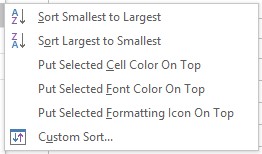
Untuk kolom Order Date yang bertipe Tanggal (Date), contoh opsinya seperti: Sort Oldest to Newest, Sort Newest to Oldest, dan seterusnya.

Untuk kolom Product Code, Product Name, dan Product Line yang bertipe abjad (mengurutkan berdasarkan abjad), maka contoh opsinya adalah: Sort A to Z, Sort Z to A, dan seterusnya.

Berikutnya, kita akah mengurutkan beberapa kolom sekaligus dengan teknik klik-kanan ini. Misalnya kita mendapat kasus untuk mencari mengurutkan berdasarkan Product Line, kemudian Quantity (Besar ke Kecil).
Dengan teknik klik-kanan ini, URUTAN DIBALIK.
1. Sort di kolom Quantity

2. Sort di kolom Product Line
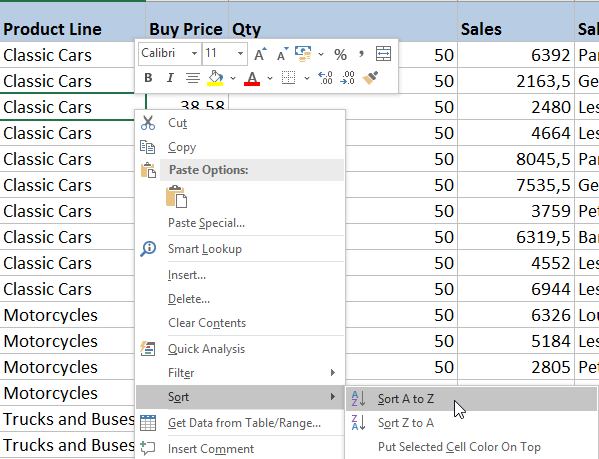
Hasilnya adalah sebagai berikut:

Mengurutkan Data dengan Dialog Box SORT
Dialog box untuk mengurutkan data di Excel, ada di tab Data | Sort

Untuk kasus yang sama seperti di atas, yaitu mengurutkan berdasarkan Product Line kemudian Qty (Quantity), kita lakukan langkah berikut:
Sort by: Column E, Sort On: Cell Values, Order: A to Z

Kemudian kllik Add Level
Sort by: Colum G, Sort On: Cell Values, Order: Largets to Smallest.

Klik tombol OK.
Cara tersebut akan menghasilkan hasil yang sama. Anda dapat juga menambah beberapa level lagi, sesuai dengan kebutuhan.
Demikianlah beberapa contoh cara mengurutkan data di Excel. Bagi anda yang ingin mengunduh file latihan, bisa dilihat di lokasi https://excelformulasi.com/download-file-latihan-youtube-excel-formulasi/.
Semoga bermanfaat.
Terima kasih.